WELCOME TO EZLASSO.COM
Website chia sẽ những thông tin về thủ thuật máy tính, công nghệ.
Nếu bạn có thắc mắc về máy tính - công nghệ hãy tìm trên google theo cú pháp: Từ Khoá + Ez Lasso
Như đã biết lỗi không có cơ sở dữ liệu liên quan đến việc không có database. Việc không có database này là do file wp-config bị điền sai tên database hay user, password quản lý database. Việc này bạn cần phải kiểm tra lại các thông tin về database như sau.
Xác định lại tên database, user cấp quyền database
Việc xác định đúng database hay user đa được cấp quyền hay chưa là rất quan trọng. Việc này bạn cần phải kiểm tra lại một cách kỹ lưỡng theo bạn có thể xem qua cách sau đây.
Đầu tiên bạn cần vào phpMyAdmin. Bạn nhìn bên danh sách các database bên phải và chọn đúng database của website. Tại đây là tên database của website của bạn
Tiếp theo bạn vào phần Privileges, bạn có thể tạo một user mới và cấp quyền ( tạo user cho database tại đây) hoặc bạn có thể tìm đúng user quản trị sau đó đổi mật khẩu và lưu lại.
Chỉnh sửa file wp-config.php
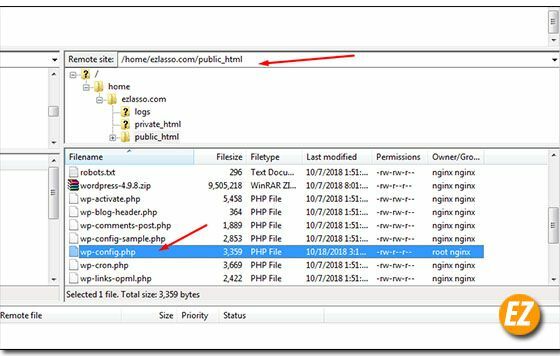
Bạn quay lại với file wp-config của wordpress file này thường được nằm tại đường dẫn public_html.
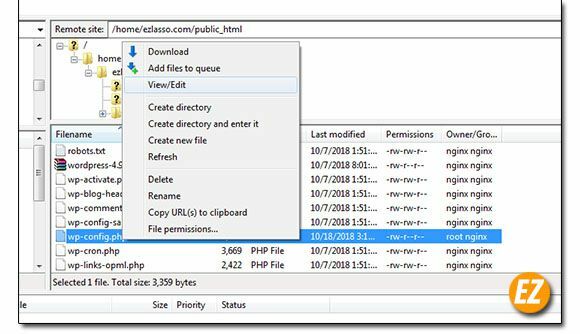
Bạn mở file lên, tìm đến dòng và thay đổi đúng tên database và tài khoản, mật khẩu cấp quyền user chính xác

define (‘DB_NAME’, ‘tên-database’); define (‘DB_USER’, ‘tên-user’); define (‘DB_PASSWORD’, ‘mật-khẩu-user’);
Tiếp theo bạn hãy kiểm tra lại dòng tiếp theo đây đã giống như mẫu sau đây chưa? Nếu không bạn hãy đổi như mẫu
define (‘DB_HOST’, ‘localhost’);
Lưu ý: Còn một lưu ý nho nhỏ bạn nên kiểm tra ngôn ngữ của file database và chỉnh sửa chúng lại nhé. Tại dòng phía dưới logo
define('DB_CHARSET', 'utf8mb4');
define('DB_CHARSET', 'utf8mb4');
Sau đó bạn hãy lưu lại. Và tải lại website để tận hưởng kết quả.
Xem thêm các nội dung khác:







